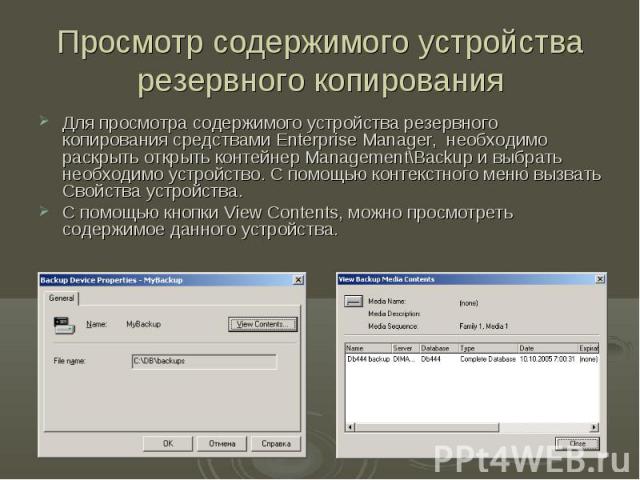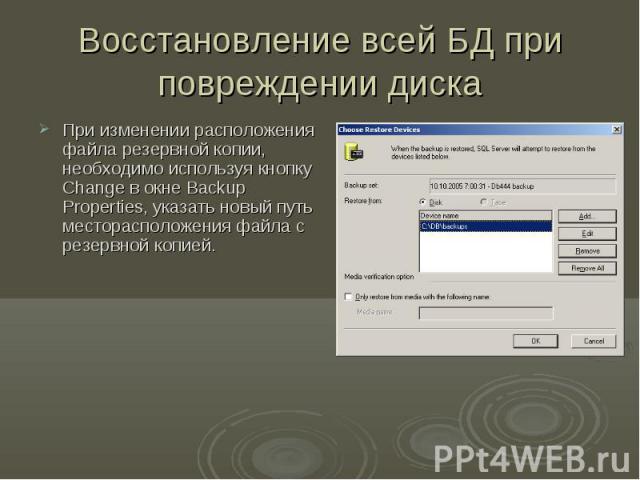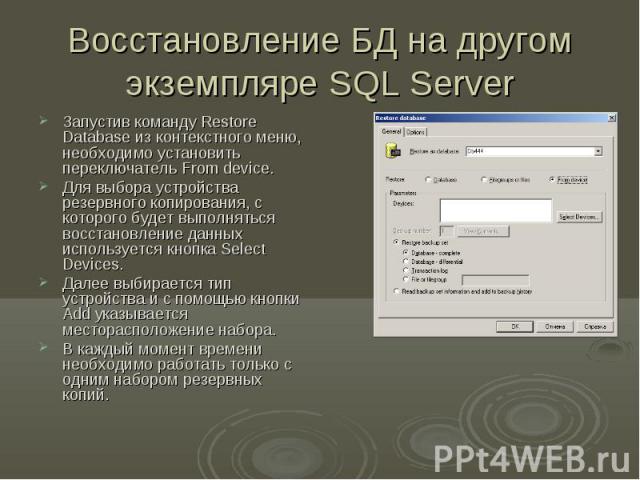Презентация на тему: Администрирование баз данных Восстановление данных

Администрирование информационных систем Администрирование баз данных Восстановление данных

Определение последовательности восстановления данных При восстановлении данных необходимо определить последовательность использования резервных копий файлов данных и журналов транзакций. При выполнении резервного копирования или восстановления данных SQL Server 2000 записывает все детали истории таких операций в БД msdb. При восстановлении данных средствами SQL Server Enterprise Manager система обращается к записям БД msdb и сообщает какие файлы необходимы для восстановления данных пользовательской БД. Если msdb повреждена необходимо восстановить данную БД до выполнения восстановления пользовательских БД.

Определение последовательности восстановления данных Если отсутствует актуальная резервная копия БД msdb или БД восстанавливается на другом экземпляре SQL Server, необходимо использовать резервные копии пользовательских БД для восстановления историй резервного копирования в БД msdb. После выполнения данных операций восстановления msdb, можно определить оптимальную последовательность восстановления.
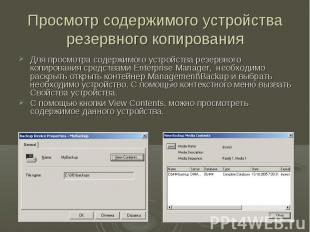
Просмотр содержимого устройства резервного копирования Для просмотра содержимого устройства резервного копирования средствами Enterprise Manager, необходимо раскрыть открыть контейнер Management\Backup и выбрать необходимо устройство. С помощью контекстного меню вызвать Свойства устройства. С помощью кнопки View Contents, можно просмотреть содержимое данного устройства.

Команды Transact-SQL для восстановления информации

Восстановление всей БД при повреждении диска При повреждении диска с файлами данных, связанная с этими данными БД будет обозначена в Enterprise Manager как подозрительная (suspect). При обнаружении подозрительной БД необходимо немедленно сделать резервную копию журнала транзакций без усечения и лишь потом начать восстановление данных. Если будет создана резервная копия журнала транзакций с использованием режима Without Truncation возможно восстановление данных до момента повреждения диска.

Восстановление всей БД при повреждении диска После создания резервной копии журнала транзакций необходимо заменить поврежденный диск. При наличие RAID (1, 5, 10) необходимо только добавить новый диск. В противном случае выполняется процедура восстановления. Для выполнения восстановления в контейнере Databases выбирается необходимая БД и с помощью контекстного меню запускается команда Restore Database. Enterprise Manager выберет эффективный путь восстановления БД. С помощью команды First backup to restore можно выбрать нужную полную копию. Кнопка Restore позволяет просмотреть информацию о содержимом набора резервных копий.

Восстановление всей БД при повреждении диска При изменении расположения файла резервной копии, необходимо используя кнопку Change в окне Backup Properties, указать новый путь месторасположения файла с резервной копией.

Восстановление всей БД при повреждении диска На вкладке Options используя поле Restore As таблицы сос списком восстанавливаемых файлов можно изменить физическое размещение любого восстанавливаемого файла.

Восстановление всей БД при повреждении диска По умолчанию SQL Server 2000 восстанавливает каждый выбранный набор и после обращения к последнему набору восстанавливает всю БД. Если есть необходимость обращаться не ко всем резервным копиям можно изменить данный параметр. Можно оставить БД в нерабочем состоянии (nonoperational), но готовой к восстановлению дополнительных журналов транзакций. Можно оставить БД в состоянии «только для чтений» (read-only) и готовой к восстановлению дополнительных файлов журналов транзакций. При выборе данного режима потребуется указать файл отмены восстановления. По умолчанию данный файл называется UNDO_имя_БД.DAT в папке Backups. После выполнения всех установок с помощью кнопки ОК запускается процесс восстановления данных.

Восстановление БД на другом экземпляре SQL Server При восстановлении БД на другом экземпляре SQL Server необходимо создать БД, в которую будет выполняться восстановление из резервной копии. Как правило, имя восстанавливаемой БД и месторасположение файлов остаются прежними. При изменении имени необходимо установить флажок Force Restore Over Existing Database на вкладке Options окна Restore Database. После создания БД, необходимо воспользоваться информацией о каждом наборе резервных копий исходной БД.

Восстановление БД на другом экземпляре SQL Server Запустив команду Restore Database из контекстного меню, необходимо установить переключатель From device. Для выбора устройства резервного копирования, с которого будет выполняться восстановление данных используется кнопка Select Devices. Далее выбирается тип устройства и с помощью кнопки Add указывается месторасположение набора. В каждый момент времени необходимо работать только с одним набором резервных копий.